Lỗi “Không thể truy cập Trang Web” hay “This site can’t be reached” thường xuyên gặp phải khi mà bạn vận dụng trình duyệt web. Nguyên nhân xảy ra trạng thái này có thể là do chức năng của thiết bị gặp sự cố, do cài đặt máy tính của bạn hoặc đơn giản là chính Chrome đang có rắc rối.
Để khắc phục tình trạng này, ATPWeb sẽ chỉ dẫn bạn 9 Cách Khắc Phục Lỗi Không Thể Truy Cập Trang Web đạt kết quả cao nhất.
DỊCH VỤ GỠ MÃ ĐỘC VÀ BẢO VỆ WEBSITE WORDPRESS
Cách Khắc Phục Lỗi Không Thể Truy Cập Trang Web
1. Kiểm tra địa chỉ Web
Nếu như bạn thấy thông báo “ERR_NAME_NOT_RESOLVED” hoặc “ERR_CONNECTION_REFUSED” trong cửa sổ trình duyệt web của bạn, hãy thử các bước sau:
- Kiểm tra địa chỉ Website (URL) trong thanh địa chỉ để chắc chắn rằng bạn đang truy cập vào đúng Website.
- Nếu như đúng, hãy cố gắng mở Trang Web đấy trên máy tính khác được kết nối với cùng một mạng.
- Nếu như bạn không thể nhìn thấy Trang Web trên bất kỳ máy tính nào, kiểm tra xem bạn đã kết nối Internet hay chưa. nếu như đã kết nối, Trang Web có thể đã ngừng hoạt động.

2. Xóa cookie của bạn
Cookie là các tệp được tạo bởi Trang Web bạn đã truy nhập để lưu trữ nội dung duyệt Website, giống như hồ sơ của bạn hoặc tùy chọn cho Website. thỉnh thoảng, một tệp cookie bị hỏng có khả năng gây ra lỗi.
- Trên máy tính, hãy mở Chrome Chrome.
- Ở trên cùng bên phải, hãy chọn biểu tượng Thêm Sắp xếp.
- Chọn Công cụ khác sau đó Xóa dữ liệu duyệt Website
- Chọn một phạm vi thời gian sau đó Cookie và các dữ liệu Web khác sau đó Xóa dữ liệu.
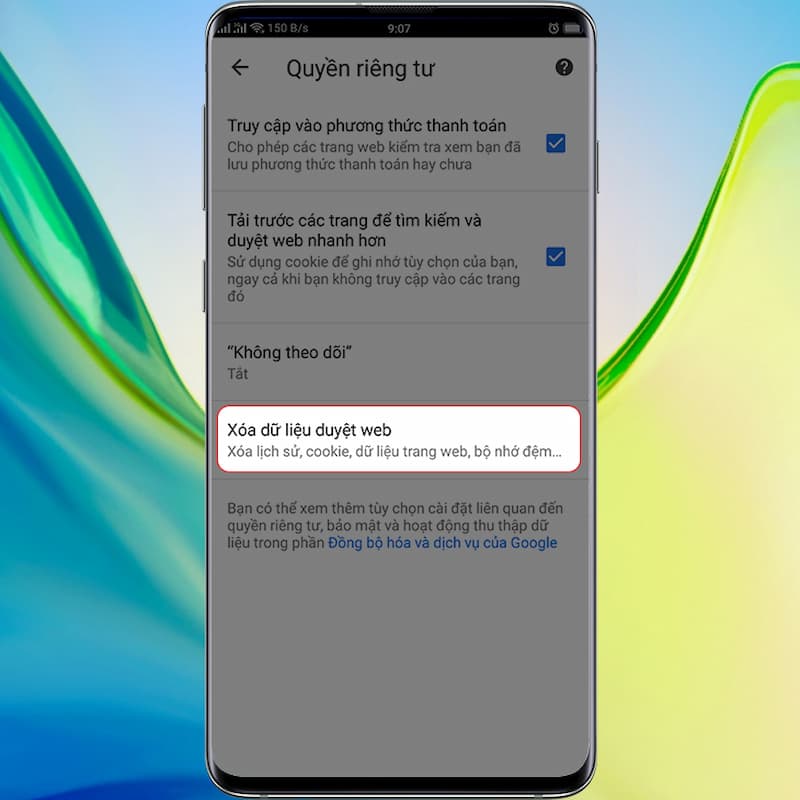
3. Chuyển đổi các tùy chọn cài đặt proxy
Nếu như trình duyệt mất một thời gian khá dài để tải một Web hoặc tìm kiếm, trình duyệt đó có thể đang vận dụng proxy Web. nếu như thấy thông báo “Đang phân giải proxy” hoặc “ERR_PROXY_CONNECTION_FAILED” trong cửa sổ trình duyệt, bạn có thể thay đổi các tùy chọn cài đặt proxy của mình bằng cách tiến hành như sau.
- Ở dưới cùng bên phải, hãy chọn thời gian.
- Chọn biểu tượng cài đặt .
- Trong phần “Mạng”, hãy chọn mạng bạn đang vận dụng.
- Chọn lại tên mạng đấy.
- Chọn Proxy.
- chuyển đổi các tùy chọn thiết lập proxy.
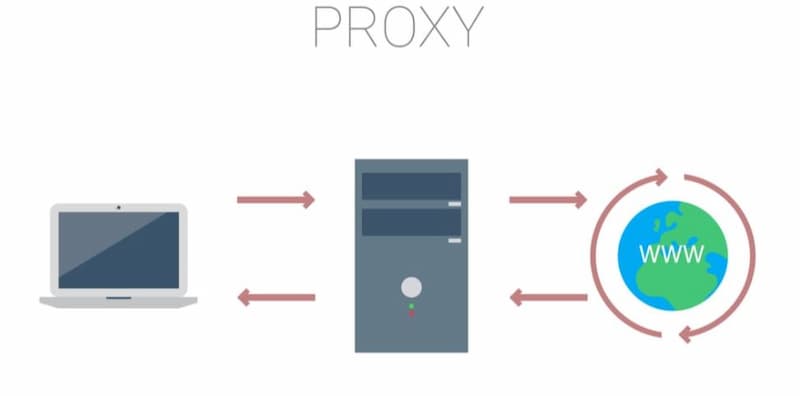
4. Khởi động lại máy tính
Khởi động lại máy tính là cách dễ dàng nhất mà bạn có thể khắc phục lỗi truy cập Trang Web rất nhanh. những vấn đề phát sinh nhỏ trong Chrome hay phần nhiều hệ thống máy tính có thể được giải quyết chỉ trong nháy mắt. Để khởi động lại máy tính bạn có thể thực hiện theo các bước như sau:
- Nhấn tổ hợp phím ALT + F4 => Chọn Restart => Chọn Enter
- Chọn Windows => trỏ sang mũi tên bên phải Shutdown => Chọn Restart => Chọn Enter
XEM THÊM: [Tổng hợp] Các dạng lỗi trang web thường gặp khi quản trị website
5. Dùng địa chỉ DNS của Google
Đổi DNS là một cách hay bạn nên thử nếu như gặp phải sự cố với mạng hoặc truy cập vào Trang Web nào đấy mà bị từ chối. Cách tiến hành như sau:
Bước 1: Trên màn hình máy tính, bạn nhấn chuột phải lên biểu tượng mạng => chọn Open Network and Internet Settings.
Bước 2: Cửa sổ mới sẽ hiện lên, bạn kéo xuống dưới chọn Network and Sharing Center như hình bên dưới.
Bước 3: Lúc này cửa sổ Network and Sharing Center sẽ hiện lên, bạn click vào loại kết nối mạng đang sử dụng => sau đó bấm vào Properties trong cửa sổ mới.
Bước 4: Cửa sổ thiết lập mạng sẽ hiển thị, bạn tìm và nhấp chuột vào Internet Protocol Version 4 (TCP/IP) => sau đó bấm vào Properties như hình phía dưới.
Bước 5: Trong cửa sổ tiếp theo, bạn chọn mục Use the following DNS server addresses sau đó nhập địa chỉ tương ứng sau đây.
- Preferred DNS Server: 8.8.8.8
- Alternate DNS Server: 8.8.4.4
Tích chọn vào mục Validate settings upon exit và cuối cùng bạn chọn OK là xong.

6. Kiểm tra thiết lập ngày và giờ trên máy tính
Nếu bạn thấy lỗi bảo mật khi tải Website, lý do có thể là ngày và giờ trên máy tính, điện thoại hoặc máy tính bảng không chính xác.[1] Kiểm tra đồng hồ của máy tính hoặc điện thoại di động để đảm bảo ngày giờ được nhập đúng.
Nếu ngày hoặc giờ trên Windows không đúng, bạn chỉ cần nhấp vào giờ trong thanh tác vụ, chọn Date and time settings (Thiết lập ngày và giờ), và đẩy nút trượt “Set time automatically” (Tự động thiết lập giờ) sang vị trí bật.
Tiếp theo, nhấp vào Sync now (Đồng bộ ngay) để tái đồng bộ đồng hồ.
Nếu như ngày hoặc giờ trên Mac không đúng, bạn sẽ mở trình đơn Apple, chọn System Preferences (Tùy chọn hệ thống), nhấp vào Date & Time (Ngày và giờ), và nhấp vào biểu tượng ổ khóa để bạn sẽ thực hiện chuyển đổi.[2]
Đánh dấu vào ô bên cạnh “Set date and time automatically” (Tự động đặt ngày và giờ). Ngay khi máy Mac có kết nối mạng, ngày và giờ sẽ được sửa lại.
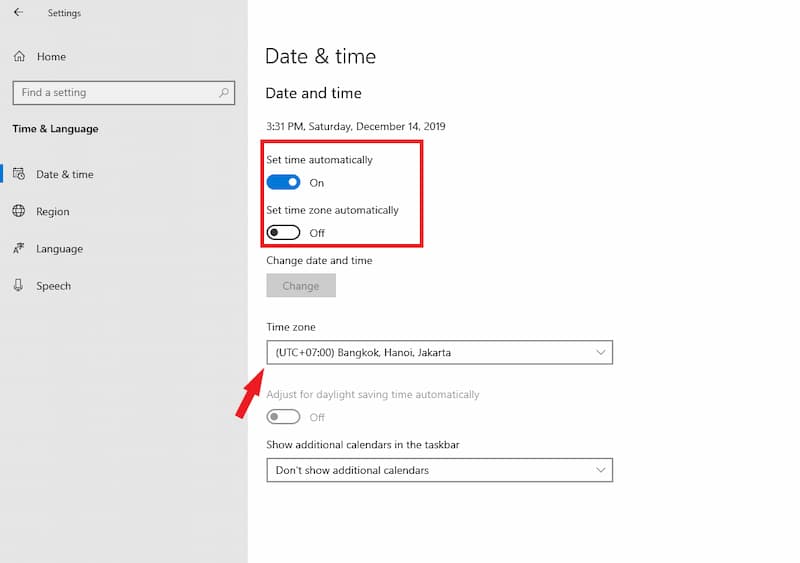
7. Tắt tường lửa
Tường lửa là một trong những nguyên nhân khiến bạn không thể vào được Website. bởi vậy, để tiếp tục truy nhập bình thường, bạn cần phải thiết lập lại tường lửa. Các bước tiến hành như sau.
Nhấn chọn cửa sổ Windows => Chọn Control Panel => Chọn Windows Firewall => Tiếp tục chọn Change notification settings => Tích chọn Turn off => Click chọn OK là đã hoàn tất các bước tắt tường lửa.

8. Kiểm tra lại hệ thống internet, router
Đôi khi lý do không truy cập được Website đơn giản là gì hệ thống đường mạng gia đình bạn đang có rắc rối. thế nên, bạn không nên bỏ qua bước kiểm tra đường cáp kết nối và khởi động lại Router. Cách thực hiện như sau.
Ngắt thiết bị với kết nối nguồn từ 3-4 phút rồi kết nối lạI. Sau đó, truy cập lại link Website xem đã ổn định thông thường hay chưa.
9. Tắt giao thức Experimental Quic Protocol trên Chrome
Experimental Quic Protocol là một chương trình beto thử nghiệm của Google Chrome. vì vậy, đôi khi bạn sẽ gặp phải trạng thái không truy nhập được Trang Web. Để khắc phục lỗi truy cập, bạn cần phải tắt giao thức
Experimental Quic Protocol. Các bước làm như sau:
- Truy nhập chrome://flags/
- Tìm kiếm “Experimental QUIC Protocol”
- Đổi tình trạng chương trình từ Default thành Disabled
- Nhấn chọn “Relaunch Now” để áp dụng ngay tại thời điểm hiện tại.

Lời kết
Qua bài viết trên của Atpweb.vn đã cung cấp đến các bạn đọc một số thông tin về 9 Cách Khắc Phục Lỗi Không Thể Truy Cập Trang Web. Hy vọng những thông tin trên của bài viết sẽ hữu ích với các đọc. Cảm ơn các bạn đã dành nhiều thời gian để xem qua bài viết này nhé.
- Hotline: 0707 6666 56
- Fanpage: ATP Web
- Mail: info@atpweb.vn
- Website: https://atpweb.vn/blog/



![[Hướng dẫn] Tạo Website Cá Nhân MIỄN PHÍ, Không Cần Code](https://atpweb.vn/wp-content/uploads/2023/06/Frame-4-1024x537.png)





![[Hướng dẫn] Tạo Sitemap Cho Website Chuẩn Nhất](https://atpweb.vn/wp-content/uploads/2022/07/Frame-17.png)


